Etsitkö tapaa ajoittaa toisto, näyttö tai äänitallenne, varsinkin kun sinulla on muuta tehtävää? Yhä useammat ihmiset ovat taipuvaisia valitsemaan näytön tai äänitallentimen ajastimella, joka pystyy automaattisesti aloittamaan ja lopettamaan tallennustehtävän. Tässä viestissä haluamme jakaa sinut parhaiden kanssa näyttö ja ääninauhuri ajastimella jotta voit ajoittaa tallennuksen helposti laadukkaasti.
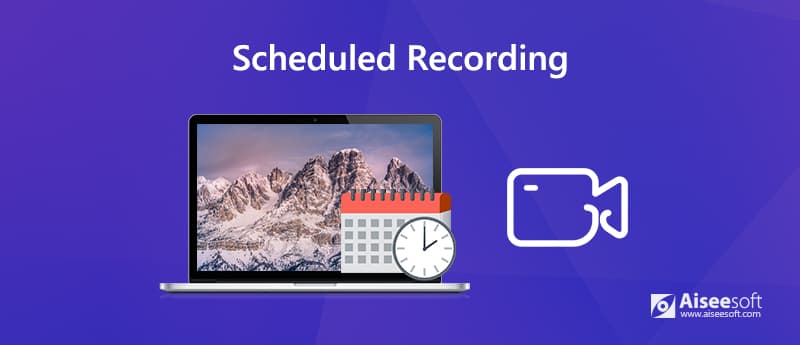
Tallennin, jossa on ajastettu tallennusominaisuus, tarkoittaa, että voit aloittaa ja lopettaa näytön tai äänen tallennuksen automaattisesti. Ajastin tarvitsee vain määrittää tallennuksen alkamisajan ja tallennuksen lopetusajan. Sinun ei tarvitse suorittaa äänitystä itse, vaan saat haluamasi ohjelmat tai jaksot nauhoitettuna.
Kaikki näytön tai äänen tallentimet eivät kuitenkaan tue tallennuksen ajoittamista. Ajan säästämiseksi haluamme esitellä sinulle monipuolisen tallentimen ajastimella, jonka avulla voit tallentaa näyttöä, ääntä tai molempia automaattisesti seuraavassa osassa.
Jos haluat asettaa tallennuksen ajastimeen, Aiseesoft Screen Recorder on erittäin suositeltavaa, jotta voit luoda aikataulun tallennustehtävän ilman, että sinun tarvitsee olla lähellä. Sen avulla voit ajastaa tallennuksen. Ja se toimii myös äänen uudelleenjärjestelynä ajastimella, jonka avulla voit siepata musiikkia.
Tämän aikataulun tallennustyökalun avulla voit helposti luoda aikataulun tallentaaksesi valitun työpöydällä olevan videon tai äänilähteen käynnistyäksesi tai pysähtyäksesi tiettyyn aikaan. Tallennuksen jälkeen voit tarkistaa ja hallita tallenteita haluamallasi tavalla. Voit esimerkiksi nimetä tehtävän nimen uudelleen, tarkistaa sijainnin, jakaa sen YouTubeen tai muihin alustoihin jne.

Lataukset
Paras näyttö- ja ääninauhuri ajastimella
100 % turvallinen. Ei mainoksia.
100 % turvallinen. Ei mainoksia.
Aiseesoft Screen Recorder voi aloittaa ja lopettaa videon / äänen tallennuksen automaattisesti. Se on verinen hyvin nauhoittamalla live-videoita, näytön toimintoja, musiikin suoratoistoa jne. Ajastimeen erittäin korkealaatuisella tavalla.
Vaihe 1 Lataa ja asenna ilmaiseksi tämä näytönauhuri ajastimella tietokoneellesi. Sen avulla voit asettaa tallennuksen aikataulun sekä Windows 10/8/7 / XP / Vista PC: lle että Macille. Valitse oikea versio tallennustehtävän luomiseksi.
100 % turvallinen. Ei mainoksia.
100 % turvallinen. Ei mainoksia.
Vaihe 2 Käynnistä tämä aikataulun tallennustyökalu ja napsauta Tehtäväaikataulu alareunassa aloittaaksesi tehtäväaikataulun tallennuksen.

Vaihe 3 Napsauta Tehtäväaikataulu -ikkunassa iso plus -painiketta lisätäksesi uuden tehtävän. Voit kirjoittaa tehtävälle uuden nimen. Klikkaus OK Siirtyä eteenpäin.
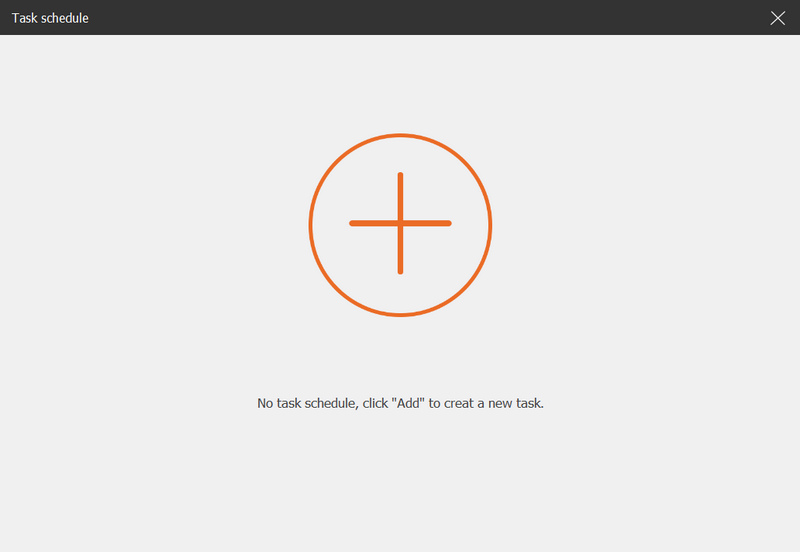
Vaihe 4 Tämän jälkeen voit asettaa alkamisajan, lopetusajan, nauhoituksen pituuden ja nauhoituksen asetukset.
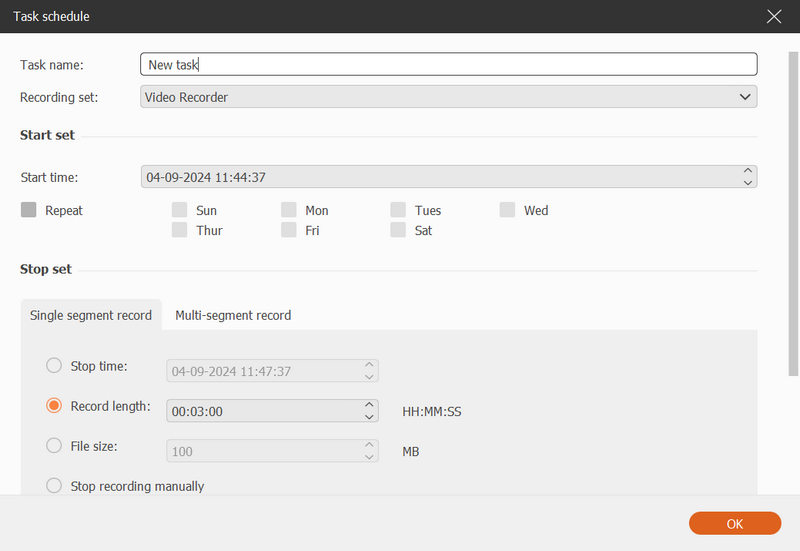
Ajoitetulle videotallennukselle on valittava Videonauhuri alla Nauhoitus asetettu vaihtoehto.
Ääniaikataulun tallennukseen Ääninauhuri kohdassa Tallennus asetettu.
Mukauttaaksesi tallennuksen aikataulua, voit tehdä mukautetun tallennuksen esiasetuksiksi napsauttamalla hoitaa kohdassa Tallennus asetettu.
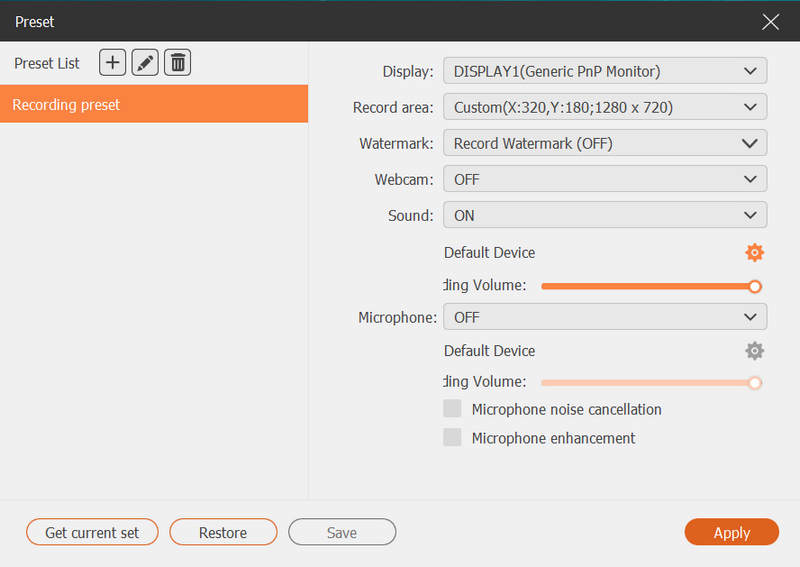
Voit asettaa nauhoituksen aikataulun lisäksi myös tämän työkalun avulla kirjaa GoToMeeting, Verkkoseminaari, Viber-puhelut, verkkokurssit ja paljon muuta.
Voinko ajoittaa radio-ohjelmia ja live-lähetyksiä?
Sinun on löydettävä ajastimella varustettu ääninauhuri. Aissesoft Screen Recorder on tehokas, ajastimella varustettu MP3-ääninauhuri, jonka avulla voit luoda äänitehtäviä radio-ohjelmien ja live-lähetysten napauttamiseksi.
Kuinka ajoitan online-elokuvien tallentamisen Windows-tietokoneelleni?
Voit ladata ja asentaa Aiseesoft Screen Recorder Windows-tietokoneellesi. Käynnistämisen jälkeen sinun on luotava aikataulutehtävä asettaaksesi aloitusaika, lopetusaika ja muut. Sitten tämä ohjelma tallentaa automaattisesti online-elokuvia.
Onko tietokoneella ilmainen tapa tallentaa näyttöä tai ääntä?
Kyllä Ilmainen online-tallennin on online-näytön tallennustyökalu, jolla voit käyttää sitä nauhoita neuvottelupuhelu, näyttötoiminnot, musiikin suoratoisto, verkkoseminaari ja paljon muuta PC: lläsi sekä Macilla.
Yhteenveto
Aikataulun tallennus on vaivaton tapa näyttää suoratoistovideoita ja ääntä, online-radiota, verkkoseminaaria, TV-ohjelmia jne. Automaattisesti. Täydellisen näyttö- ja äänityslaitteen valinta ajastimella on tärkeintä. Jätä kommentti, jos sinulla on ongelmia.

Aiseesoft Screen Recorder on paras näytön tallennusohjelmisto tallentamaan mitä tahansa toimintaa, kuten online-videoita, verkkokameroita, pelejä Windowsissa / Macissa.
100 % turvallinen. Ei mainoksia.
100 % turvallinen. Ei mainoksia.